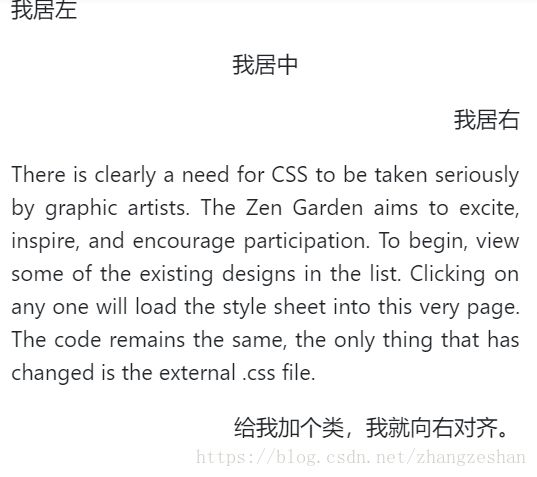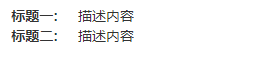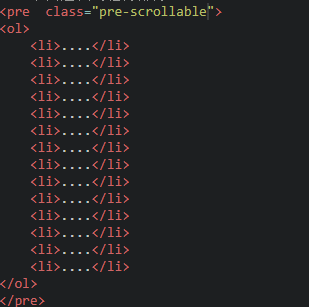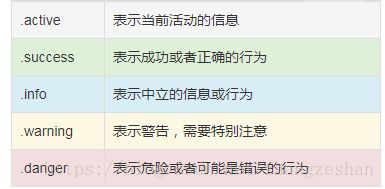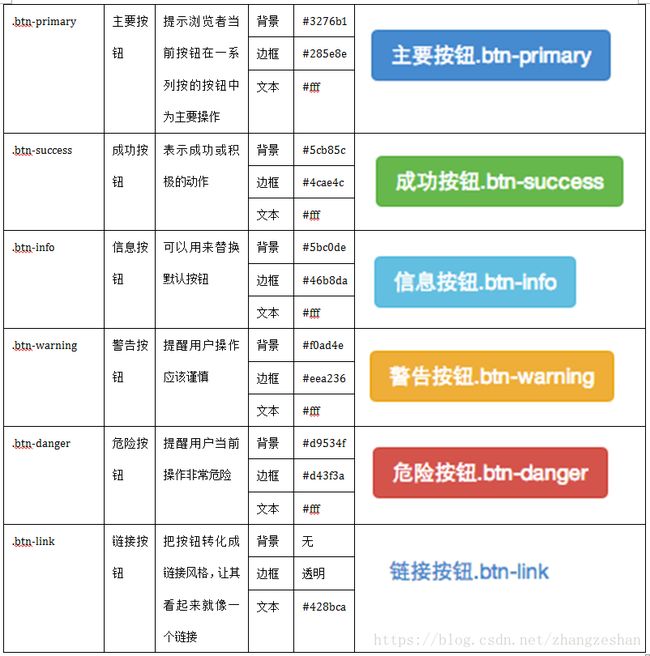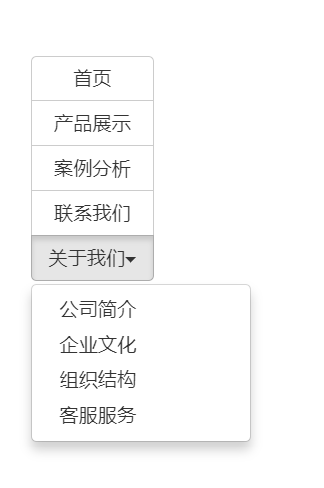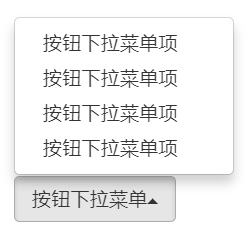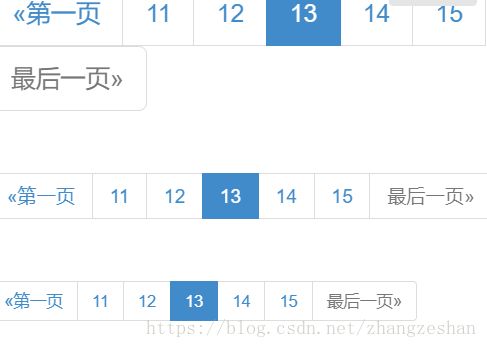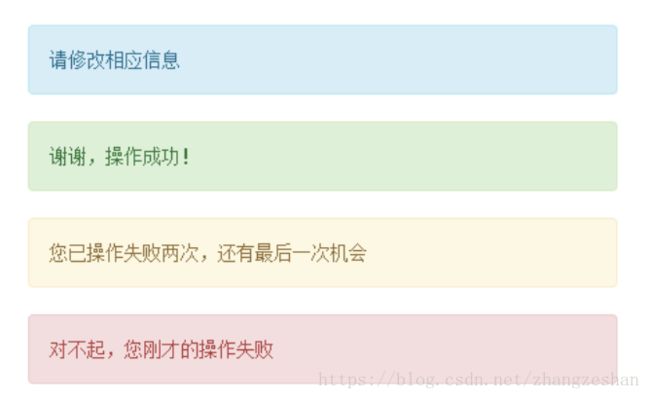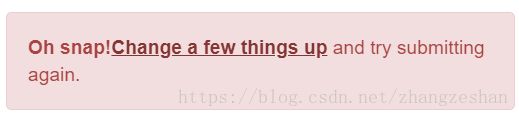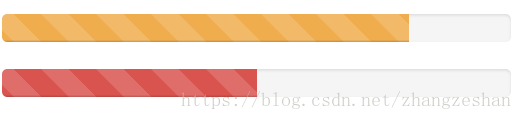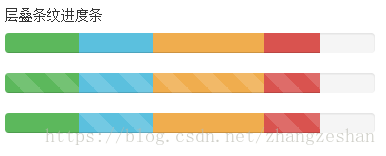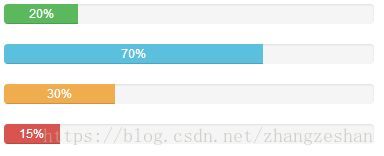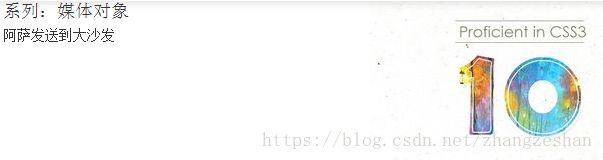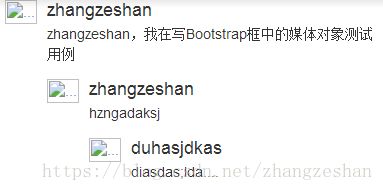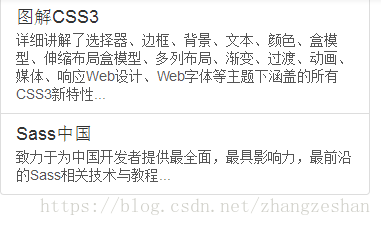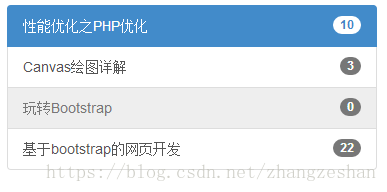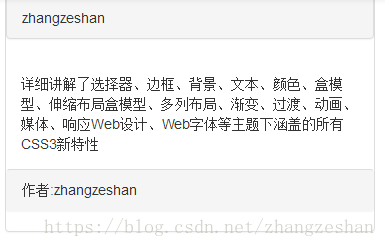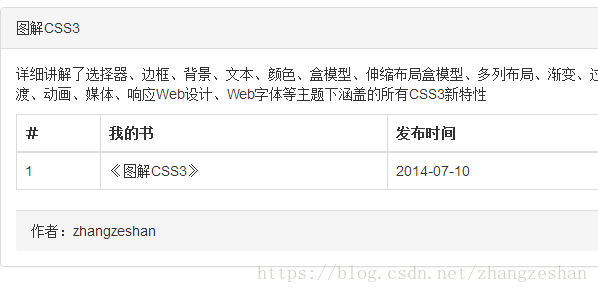bootstrap基础知识学习笔记(含相关JS下载链接)
标签
--
我的第一个bootstrap标题
--
如果想让一个段落p突出显示,可以通过添加类名“.lead”实现,其作用就是增大文本字号,加粗文本,而且对行高和margin也做相应的处理。
Bootstrap还通过元素标签:(副标题)、(加粗)、(斜体)和给文本做突出样式处理。
--
我是一个普通的段落,我不需要腔调显示
--
这部分内容需要特别的腔调,我和别人长得不一样
在Bootstrap中,可以使用和标签让文本直接加粗。
--强调
--强调
斜体类似于加粗一样,除了可以给元素设置样式font-style值为italic实现之外,在Bootstrap中还可以通过使用标签或来实现。
--
我正在学习Bootstrap。我发现Bootstrap真的好强大。
使用标签、等说明正文某些字词、句子的重要性,Bootstrap还定义了一套类名,这里称其为强调类名(类似前面说的“.lead”),这些强调类都是通过颜色来表示强调,具本说明如下:
.text-muted:提示,使用浅灰色(#999) --
.text-primary:主要,使用蓝色(#428bca) --
.text-success:成功,使用浅绿色(#3c763d) --
.text-info:通知信息,使用浅蓝色(#31708f) --
.text-warning:警告,使用黄色(#8a6d3b) --
.text-danger:危险,使用褐色(#a94442)--
为了简化操作,方便使用,Bootstrap通过定义四个类名来控制文本的对齐风格:
.text-left:左对齐 --
我居左
.text-center:居中对齐 --
我居中
.text-right:右对齐 --
我居右
.text-justify:两端对齐 --
两端对齐
在Bootstrap中默认情况下无序列表和有序列表是带有项目符号的,Bootstrap为众多开发者考虑的非常周道,通过给无序列表添加一个类名“.list-unstyled”,这样就可以去除默认的列表样式的风格。
--
通过添加类名“.list-inline”来实现内联列表,简单点说就是把垂直列表换成水平列表,而且去掉项目符号(编号),保持水平显示。也可以说内联列表就是为制作水平导航而生。
--
- class="list-inline">
- W3cplus
- Blog
- CSS3
- jQuery
- PHP
定义列表而言,Bootstrap并没有做太多的调整,只是调整了行间距,外边距和字体加粗效果。dl dt dd
--
- 北京
- 北京是中国的首都,是政治文化集中地
- 上海
- 上海号称东方的巴黎
水平定义列表就像内联列表一样,Bootstrap可以给
- 添加类名“.dl-horizontal”给定义列表实现水平显示效果。
- 标题一:
- 描述内容
- 标题二:
- 描述内容
--
- class="dl-horizontal">
1、使用来显示单行内联代码
2、使用来显示多行块代码
3、使用来显示用户输入代码
不管使用哪种代码风格,在代码中碰到小于号(<)要使用硬编码“<”来替代,大于号(>)使用“>”来替代。而且对于代码块风格,标签前面留多少个空格,在显示效果中就会留多少个空格。
请使用ctrl+x复制代码,然后使用ctrl+shift+v将复制的代码粘贴到需要的地方。
在pre标签上添加类名“.pre-scrollable”,就可以控制代码块区域最大高度为340px,一旦超出这个高度,就会在Y轴出现滚动条。
Bootstrap为表格不同的样式风格提供了不同的类名,主要包括:
☑ .table:基础表格
☑ .table-striped:斑马线表格
☑ .table-bordered:带边框的表格
☑ .table-hover:鼠标悬停高亮的表格
☑ .table-condensed:紧凑型表格
☑ .table-responsive:响应式表格
Bootstrap还为表格的行元素
|
Bootstrap框架默认的表单是垂直显示风格,但很多时候我们需要的水平表单风格(标签居左,表单控件居右)见下图。 在
焦点状态:控件在焦点状态下有焦点的状态效果,需要给控件添加类名“form-control”,焦点状态是通过伪类“:focus”来实现 form-control input-lg" type="text" placeholder="焦点点状态下效果">
禁用状态: 在需要禁用的表单控件上加上“disabled” 在使用了“form-control”的表单控件中,样式设置了禁用表单背景色为灰色,而且手型变成了不准输入的形状。如果控件中不使用类名“form-control”,禁用的控件只会有一个不准输入的手型出来。
验证状态:在Bootstrap框架中同样提供这几种效果。 1、.has-warning:警告状态(黄色) 2、.has-error:错误状态(红色) 3、.has-success:成功状态(绿色) class="form-group has-success">
class="form-control" id="inputSuccess1" placeholder="成功状态" > 在 Bootstrap 的小图标都是使用@font-face来制作(后面的内容中将会着重用一节内容来介绍)。而且必须在表单中添加了一个 span 元素,如: --
表单提示信息:使用了一个"help-block"样式,将提示信息以块状显示,并且显示在控件底部 --
你输入的信息是正确的
在Bootstrap V2.x版本中还提供了一个行内提示信息,其使用了类名“help-inline”。一般让提示信息显示在控件的后面,也就是同一水平显示。
按钮 Bootstrap框架V3.x版本的基本按钮和V2.x版本的基本按钮一样,都是通过类名“btn”来实现。 -- -- -- 各种标签都可以成为按钮 -- -- --a标签按钮 --span标签按钮 -- div标签按钮
使用起来就很简单,就像前面介绍的默认按钮一样的使用方法,只需要在基础按钮“.btn”基础上追加对应的类名,就可以得到需要的按钮风格。 -- -- -- -- -- -- -- -- 按钮大小: -- -- -- -- 块状按钮: -- 针对按钮的状态效果主要分为两种:活动状态和禁用状态 Bootstrap按钮的活动状态主要包括按钮的悬浮状态(:hover),点击状态(:active)和焦点状态(:focus)几种 在Bootstrap框架中,要禁用按钮有两种实现方式: 方法1:在标签中添加disabled属性 方法2:在元素标签中添加类名“disabled” “.disabled”样式不会禁止按钮的默认行为,比如说提交和重置行为等。如果想要让这样的禁用按钮也能禁止按钮的默认行为,则需要通过JavaScript这样的语言来处理。 对于标签也存在类似问题,如果通过类名“.disable”来禁用按钮,其链接行为是无法禁止。而在元素标签中添加“disabled”属性的方法是可以禁止元素的默认行为的。 -- --
图像
Bootstrap框架中对于图像的样式风格提供以下几种风格: 1、img-responsive:响应式图片,主要针对于响应式设计 2、img-rounded:圆角图片 3、img-circle:圆形图片 4、img-thumbnail:缩略图片 --
缩略图
图标 在Bootstrap框架中是通过给元素添加“glyphicon”类名来实现,然后通过伪元素“:before”的“content”属性调取对应的icon编码 --glyphicon glyphicon-search">
网格系统 Bootstrap框架的网格系统工作原理如下: 1、数据行(.row)必须包含在容器(.container)中,以便为其赋予合适的对齐方式和内距(padding)。 -- container">
row">
2、在行(.row)中可以添加列(.column),但列数之和不能超过平分的总列数,比如12 -- 4">
8">
网格系统用来布局,其实就是列的组合
我们不希望相邻的两个列紧靠在一起,但又不想使用margin或者其他的技术手段来。这个时候就可以使用列偏移(offset)功能来实现。
只需要在列元素上添加类名“col-md-offset-*”(其中星号代表要偏移的列组合数),那么具有这个类名的列就会向右偏移。例如,你在列元素上添加“col-md-offset-4”,表示该列向右移动4个列的宽度。 不过有一个细节需要注意,使用”col-md-offset-*”对列进行向右偏移时,要保证列与偏移列的总数不超过12,不然会致列断行显示 --
.col-md-4
列向右移动四列的间距
.col-md-3
col-md-4”居左,“col-md-8”居右,如果要互换位置,需要将“col-md-4”向右移动8个列的距离,也就是8个offset ,也就是在“ 也要将“col-md-8”向左移动4个列的距离,也就是4个offset,在“ col-md-offset-*,是利用margin-left实现的,col-md-push-*/col-md-pull-*是利用相对定位实现的。效果的区别,col-md-offset-*只能向右便宜,因为实现方式就是margin-left,而push/pull因为是相对定位,既可以左偏移也可以右偏移还有一点,如果一行的偏移量+实际的宽度综合超过12,col-md-offset会换行显示,也是因为margin,而push/pull只会一部分不可见(超出容器),因为是相对自身定位。 Bootstrap框架的网格系统还支持列的嵌套。你可以在一个列中添加一个或者多个行(row)容器,然后在这个行容器中插入列(像前面介绍的一样使用列)。但在列容器中的行容器(row),宽度为100%时,就是当前外部列的宽度。 -- 我的里面嵌套了一个网格 我的里面嵌套了一个网格 下拉菜单 在使用Bootstrap框架的下拉菜单时,必须调用Bootstrap框架提供的bootstrap.js文件。当然,如果你使用的是未编译版本,在js文件夹下你能找到一个名为“dropdown.js”的文件。你也可以调用这个js文件。不过在我们的教程中,我们统一调用压缩好的“bootstrap.min.js”文件: -- 特别声明:因为Bootstrap的组件交互效果都是依赖于jQuery库写的插件,所以在使用bootstrap.min.js之前一定要先加载jquery.min.js才会生效果。 使用方法:在使用Bootstrap框架中的下拉菜单组件时,其结构运用的正确与否非常的重要,如果结构和类名未使用正确,直接影响组件是否能正常运用。我们来简单的看看: 1、使用一个名为“dropdown”的容器包裹了整个下拉菜单元素,示例中为: -- 2、使用了一个 --data-toggle="dropdown" 3、下拉菜单项使用一个ul列表,并且定义一个类名为“dropdown-menu”,此示例为: -- |